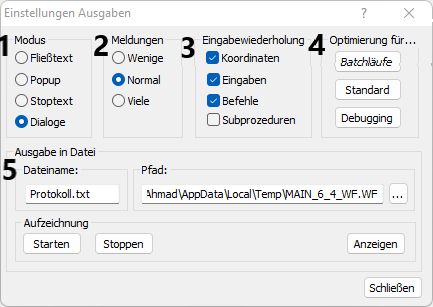
Über diese Dialoglasche können die Moskito Ausgaben angepasst werden. Weiterhin besteht die Möglichkeit einer Protokollerstellung, in dem Feld „Ausgaben in Datei“.
Die Art und Menge der hier möglichen Ausgabeeinstellungen basieren auf der „Echo-Funktionalität“ (siehe Funktionsreferenz).
Durch das Setzen der Optionen in den Feldern „Modus“, „Meldungen“, und „“Eingabewiederholung“, wird die Echo Funktionalität mit verschiedenen Parametern gesetzt und somit die Ausgabeart bestimmt, sowohl für das Kommandofenster als auch für die Protokolldateien.
Je nach Vorhaben und Situation sollte von den Möglichkeiten dieser Ausgabeeinstellungen Gebrauch gemacht werden. Werden bspw. mit Batch-Prozeduren große Veränderungen am Datenbestand vorgenommen sollte die Option „Viele“ „Subprozeduren“ oder „Zeichnen“ abgeschaltet sein um den Prozess zu beschleunigen. Möchte man dagegen den Ablauf einer selbstgeschriebenen Batch oder die Funktion eines Pozesses im einzelnen überprüfen sollte die Optionen Subprozeduren und viele Textausgaben genutzt werden (z.B. Voreinstellung „Debugging“).
Hinweis: Für das Graphikfenster (Option Zeichnen Ein, - oder Aus) findet man die Einstellmöglichkeit unter der Lasche „Anzeige“. Dort kann das Zeichen Ein, - oder Aus gestellt werden.
1. Im Feld „Modus“ wird festgelegt, auf welche Art und Weise bei interaktiven Moskitofunktionen die Kommunikation mit dem Anwender erfolgen soll, z.B. über Dialoge, über Fließtexte oder ob die Ausgaben als „Popup“ ausgegeben werden sollen. Für eine Ausgabe in eine Protokolldatei, ohne Abfrage -unterbrechungen sollte bspw. Fließtext verwendet werden.
2. Generell kann in dem Feld „Meldungen“ die Ausgabemenge, d.h. die Detailliertheit der Textausgaben in „Viel“, „Wenig“ und „Normal“ voreingestellt werden.
3. Im Feld „Eingabewiederholung“ lässt sich festlegen ob nur die textlichen Eingaben, die Befehle, beides oder keines der beiden Widerholungsarten im Eingabefenster angezeigt werden soll. Ebenso kann an dieser Stelle bestimmt werden, ob im Kommandofenster die Koordinaten angezeigt werden sollen, und ob über die aufgerufenen Befehle hinaus auch die Subprozeduren (das was z.B. in definierten Prozeduren stattfindet ) angezeigt werden sollen.
4. Unter der Überschrift „Optimierung für...“ lassen sich Voreinstellungen für bestimmte Vorhaben festlegen. Das Zeichnen lässt sich dort jedoch nicht automatisch mit abstellen. Um für ihr jeweiliges Vorhaben eine vordefinierte Ausgabe-Konfiguration zu bestimmen, können Sie für die Optimierung von „Batchläufen“ auf wenig Ausgaben stellen, für viel Ausgaben auf „Debugging“ und für den Standardbetrieb wählen Sie „Standard“ .
5. Im Feld „Ausgabe in Datei“ kann eine Protokolldatei erzeugt werden. Um alle Information z.B. eines Batch-Durchlaufes darin wieder zu finden sollten Sie die Ausgabe auf Maximum einstellen (also z.B. Voreinstellung „Debugging“). Sie können den Namen und den Pfad, unter dem das Protokoll gespeichert werden soll, festlegen. Durch „Starten“ und „Stoppen“ lässt sich Begin und Ende der Aufzeichnung bestimmen. Durch klicken auf den Button „Anzeigen“ wird das erstellte Textprotokoll geöffnet.